Exosphere oferuje opcjonalne rozszerzenie zapewniające dodatkowy poziom organizacji i analizy w inteligentnym zarządzaniu budynkami. To rozwiązanie online zostało zaprojektowane specjalnie w celu uproszczenia obsługi i konserwacji Miniserverów, zarówno indywidualnie, jak i w ramach zespołu.
Exosphere umożliwia scentralizowane przechowywanie i wyświetlanie współdzielonych danych budynku. Dane ze złożonych i rozproszonych instalacji Loxone mogą być skutecznie wizualizowane na diagramach systemowych lub pulpitach nawigacyjnych i porównywane ze sobą.
W Loxone prywatność naszych klientów jest zawsze najwyższym priorytetem. Dlatego też wszelkie udostępnianie danych Exosphere odbywa się na zasadzie opt-in, aby zagwarantować pełną kontrolę i bezpieczeństwo.

|
Loxone Exosphere wymaga co najmniej wersji Config 15.0.5.8 i aktualnej generacji Miniservera z Remote Connect. Miniserver można dodać do maksymalnie 10 obszarów roboczych. |
Spis treści
Początkowa konfiguracja↑
Otwórz Exosphere, zaloguj się na swoje konto Loxone i utwórz lub dołącz do obszaru roboczego:
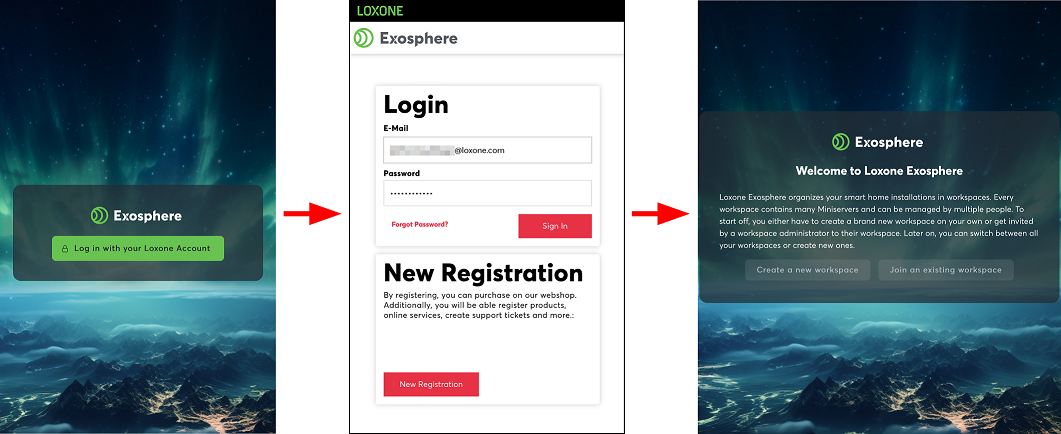
W zależności od wersji Miniserver i Loxone Config istnieją 2 sposoby dodania Miniservera do obszaru roboczego:
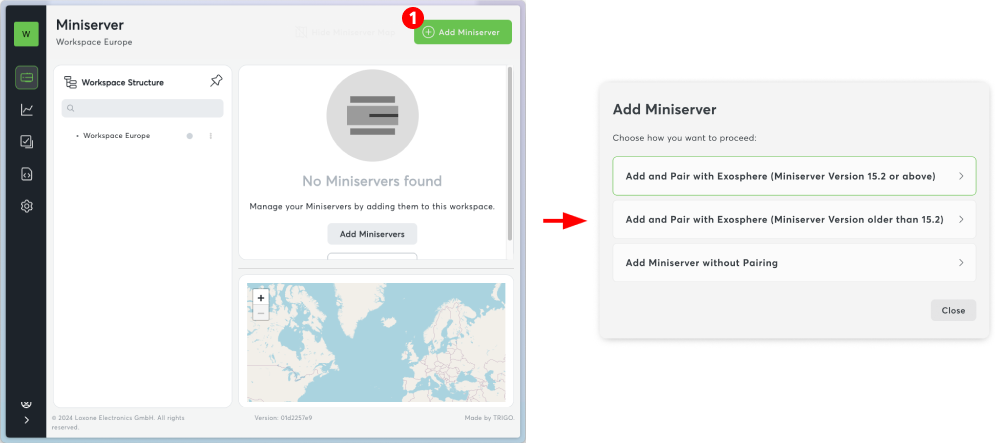
Wersja 15.2 lub nowsza
W kolejnym oknie tworzony jest kod provisioningu, który należy zapisać w urządzeniu Miniserver. W tym celu należy skopiować kod.
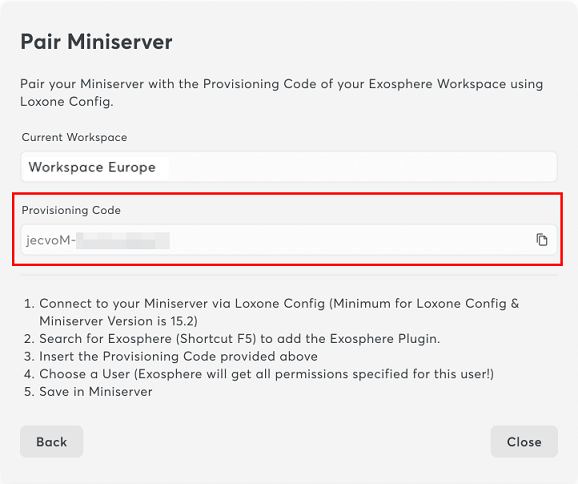
Teraz przełącz się na Loxone Config i dodaj Exosphere do Peryferii sieciowych:
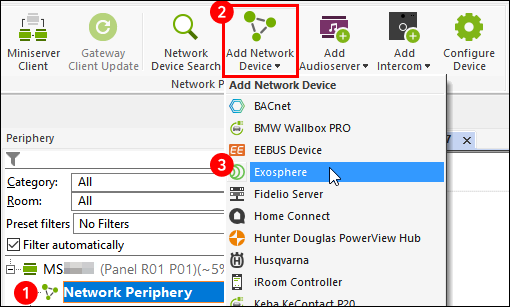
W oknie właściwości można wybrać odpowiedniego użytkownika Exo i wkleić skopiowany kod:
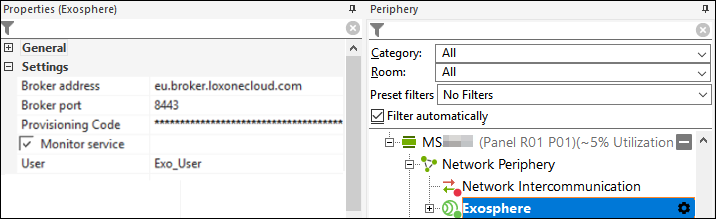
Następnie zapisz w Miniserverze.
Wersja starsza niż 15.2
Jeśli jest to starsza wersja, Miniserver można dodać bezpośrednio przez Exosphere w kolejnych oknach. Postępuj zgodnie z instrukcjami:
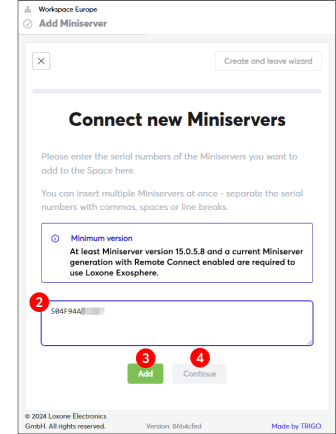
Tworzenie baz danych i zarządzanie nimi↑
W Exosphere można tworzyć, konfigurować i wizualizować bazy danych. Możesz przesłać istniejącą bazę danych (.json) lub zdefiniować kolumny bezpośrednio w Exosphere:
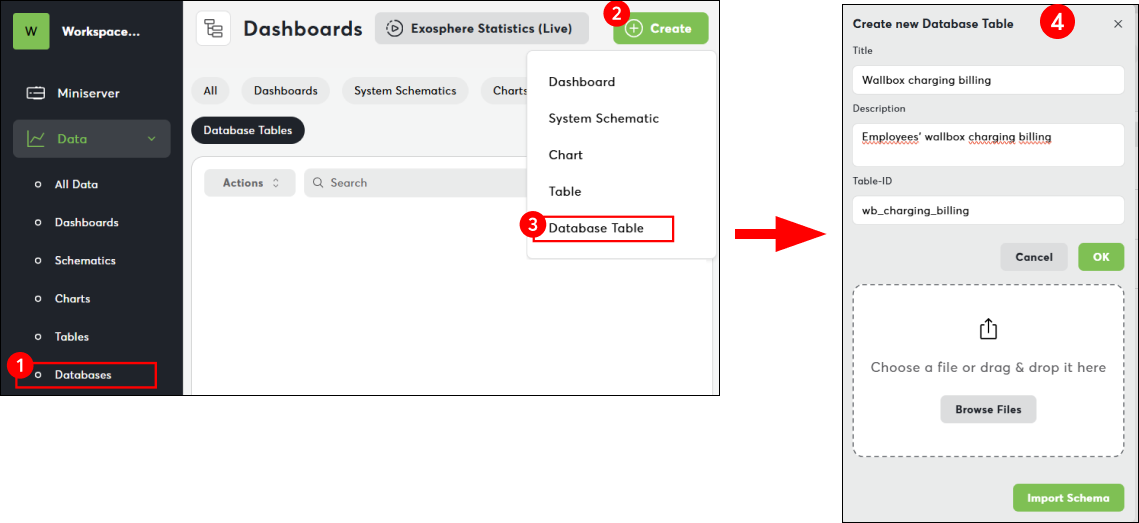
Bazę danych można następnie wyeksportować. W celu zaimportowania do Config należy wybrać opcję „Export Schema”:
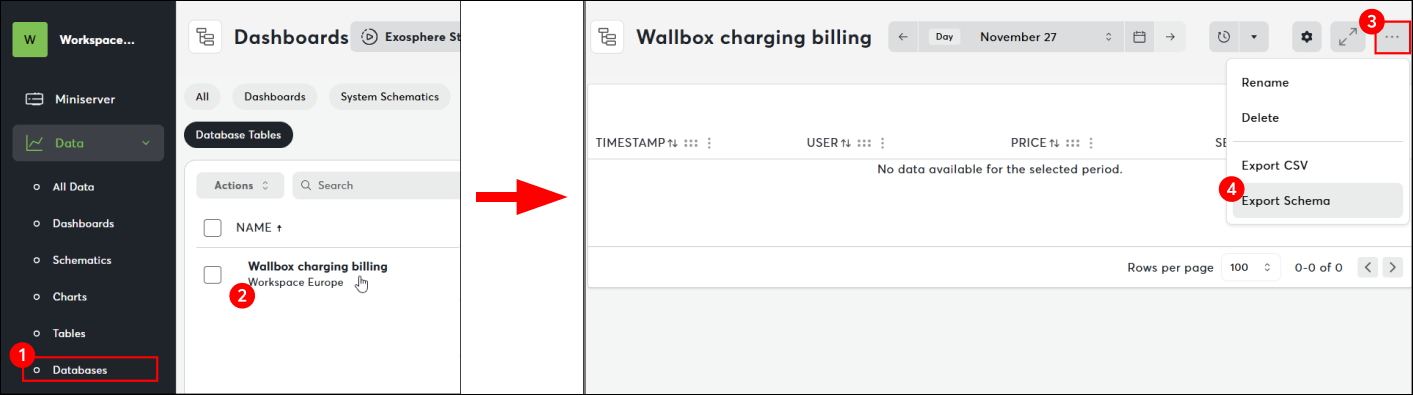
Przejdź do Loxone Config i kliknij „Wstaw tabelę bazy danych”:
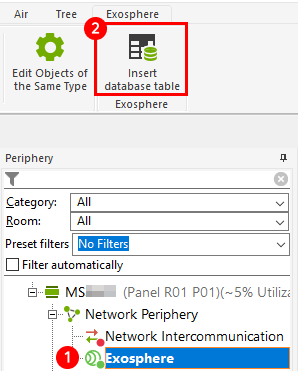
W oknie właściwości można otworzyć „Database Configuraition. W tym miejscu baza danych Exosphere może zostać zaimportowana jako plik lub, jeśli zalogowano się do Exosphere w Config, zaimportowana bezpośrednio z Exosphere.
Identyfikator tabeli jest pobierany z importowanego pliku.
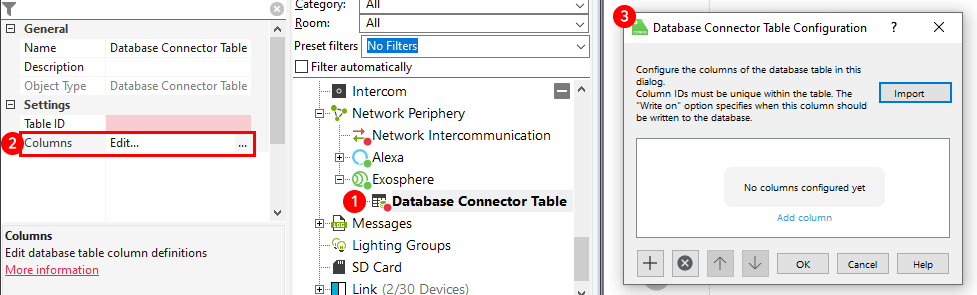
Alternatywnie, kolumny mogą być dodawane w konfiguracji, ale muszą być również dodane w Exosphere.

|
Upewnij się, że ID tabeli i ID kolumny w konfiguracji są zgodne z ID w Exosphere, ponieważ w przeciwnym razie połączenie nie zostanie nawiązane. |
W oknie konfiguracji można określić, kiedy dane powinny być zapisywane w bazie danych:
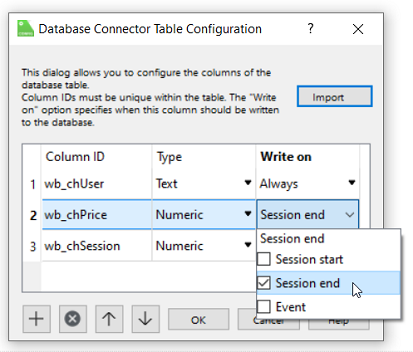
Teraz przeciągnij „Database Connector Table” na stronę programowania i połącz ją poprzez „API Connector” z Session Database Connector lub Event Database Connector, aby zapełnić bazę danych.
Wejścia diagnostyczne↑
| Krótki opis | Opis | Jednostka | Zakres wartości |
|---|---|---|---|
| Status online Exosphere | Wskazuje, czy urządzenie jest dostępne przez Miniserver. Diagnostyka urządzeń Air Diagnostyka urządzeń Tree Diagnostyka rozszerzeń |
Cyfrowy | 0/1 |
Właściwości↑
| Krótki opis | Opis | Wartość standardowa |
|---|---|---|
| Kod udostępniania | Kod Provisioning umożliwiający dodanie tego Miniservera do Exosphere | - |
| Monitoruj usługę | Jeśli zaznaczone, zostaniesz powiadomiony przez Status systemu lub Cloud Mailer, jeśli ta usługa nie jest już dostępna lub jest offline. | - |
| Użytkownik | Plugin ma dostęp do tej samej wizualizacji, co wybrany użytkownik | - |